Adobe Reader XI是一款查看、阅读和打印PDF文件的最佳工具,而且它是免费的,该软件增加了两个Acrobat plugs-ins(Acrobat Search and AutoIndx),它可以在硬盘、CD和局域网中搜索用Acrobat Catalog tool创建了索引文件的多个PDF文件。
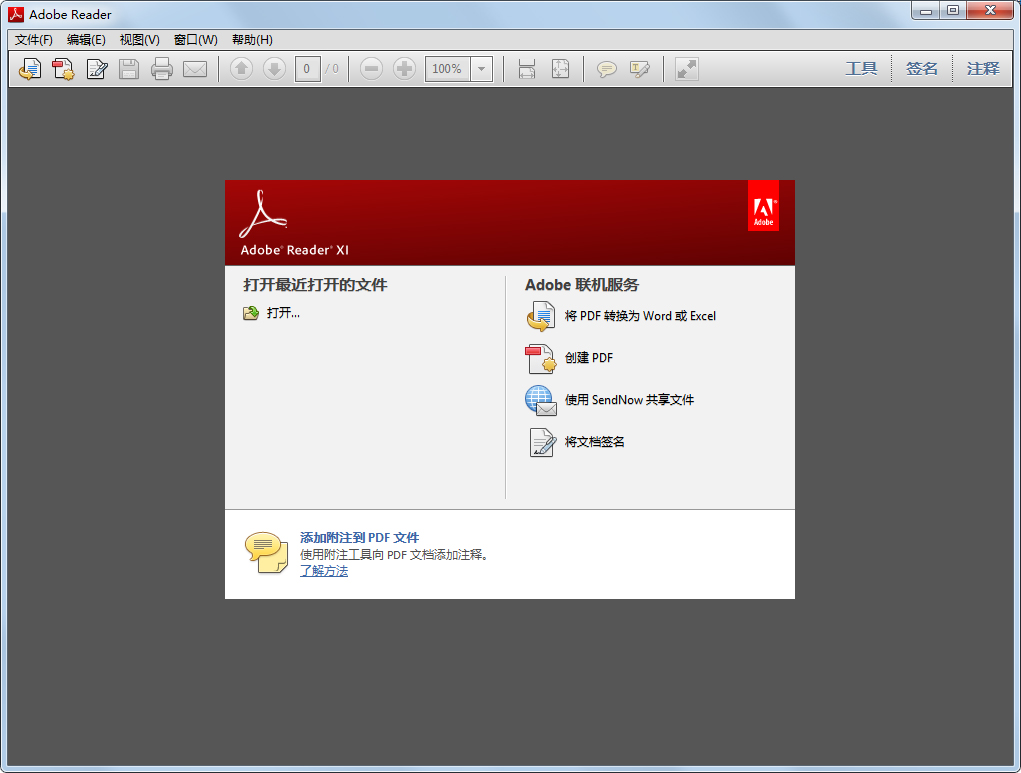
功能介绍
1、在 Reader 中打开 PDF 后,可以使用多种工具快速查找信息。
2、如果您收到一个 PDF 表单,则可以在线填写并以电子方式提交。
3、如果收到审阅 PDF 的邀请,则可使用注释和标记工具为其添加批注。
4、使用 Reader 的多媒体工具可以播放 PDF 中的视频和音乐。
5、如果PDF包含敏感信息,则可利用数字身份证对文档进行签名或验证。
软件特色
1、完整的评论功能,所有用户都可以使用即时贴和高亮工具;包括文本、图章、附件、音频资料、图纸标记(例如直线、剪头、图形)和自由的注释。
2、填充、标记、保存并发送你的表单。
3、将文件保存至Acrobat.com上,可以通过任意设备访问;在移动设备上也可以读取文件,支持的设备包括 、Windows Phone 7和黑莓Tablet OS。
4、支持最新一代的Mac和Windows系统:OS X Mountain Lion、Windows 8,在线将PDF文档转换为Word、Excel文档。
5、安全性提高,有助于保护计算机软件和数据免受恶意代码的侵扰。
6、简化界面,用户可以更精确、高效地查看信息。选择阅读模式可在屏幕上显示更多内容,或选择双联模式查看跨页。
安装步骤
1、自该页直接下载Adobe Reader XI,解压并运行。准备安装,或者你可以单击【cancel】取消安装,进入到达100%之后启动安装;
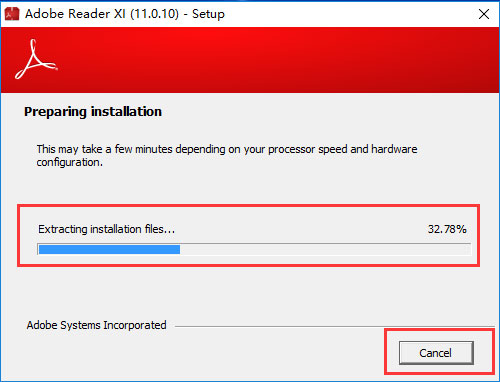
2、你可以直接点击next(下一步),软件会默认安装到系统C盘中,或者点击【change Destination Folder】选项,然后可以自己选择Adobe Reader XI软件的安装位置,确定后单击【next】进入下一步安装;
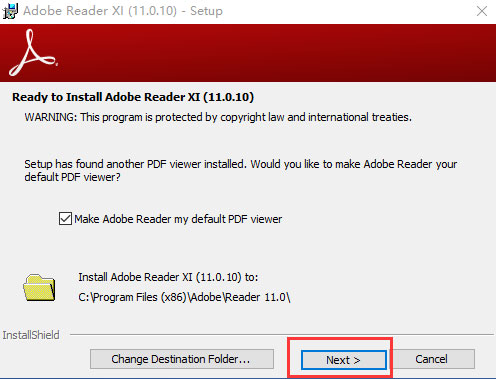

3、进入到Adobe Reader XI更新界面,如下图所示,有四个选项,我们根据自己的需要选择选项后再点击界面下方的【install】确认安装;
选项1表示自动安装更新
选项2表示下载更新,由我选择何时安装
选项3表示通知我,允许我选择何时下载和安装更新
选项4表示手动检查并安装更新
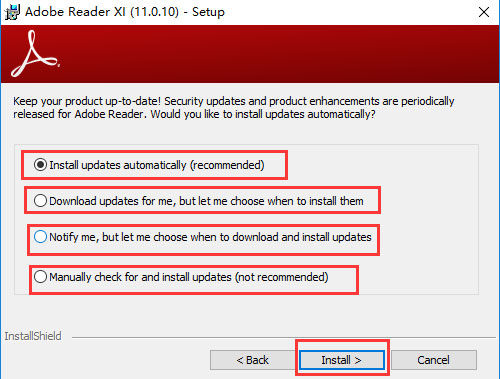
4、Adobe Reader XI软件正在安装中,我们需要耐心等待安装进度条完成,软件安装速度是很快的,只需要等待一小会就可以完成了;
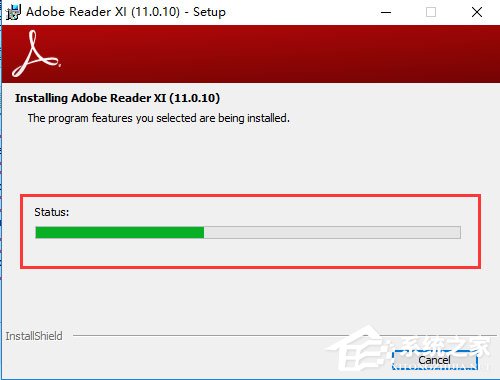
5、Adobe Reader XI安装成功,出现下图界面就表明软件已经成功安装到我们的电脑上,我们点击“Finish”选项就可以关闭安装界面打开软件来使用了。
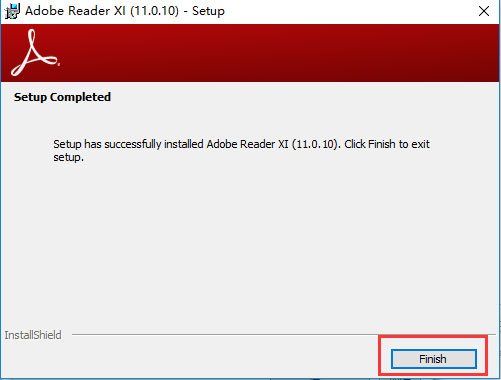
使用技巧
1、我们在本站下载安装好Adobe Reader XI软件后,我们就可以在桌面找到软件的快捷方式,然后鼠标双击就可以进入到软件的主界面,我们打开PDF文件,就可以在界面中显示了,在界面左上方菜单栏,单击【open】打开最近文件,右侧菜单栏包含一些常用工具,包括pdf文件编辑,合并等一些使用;
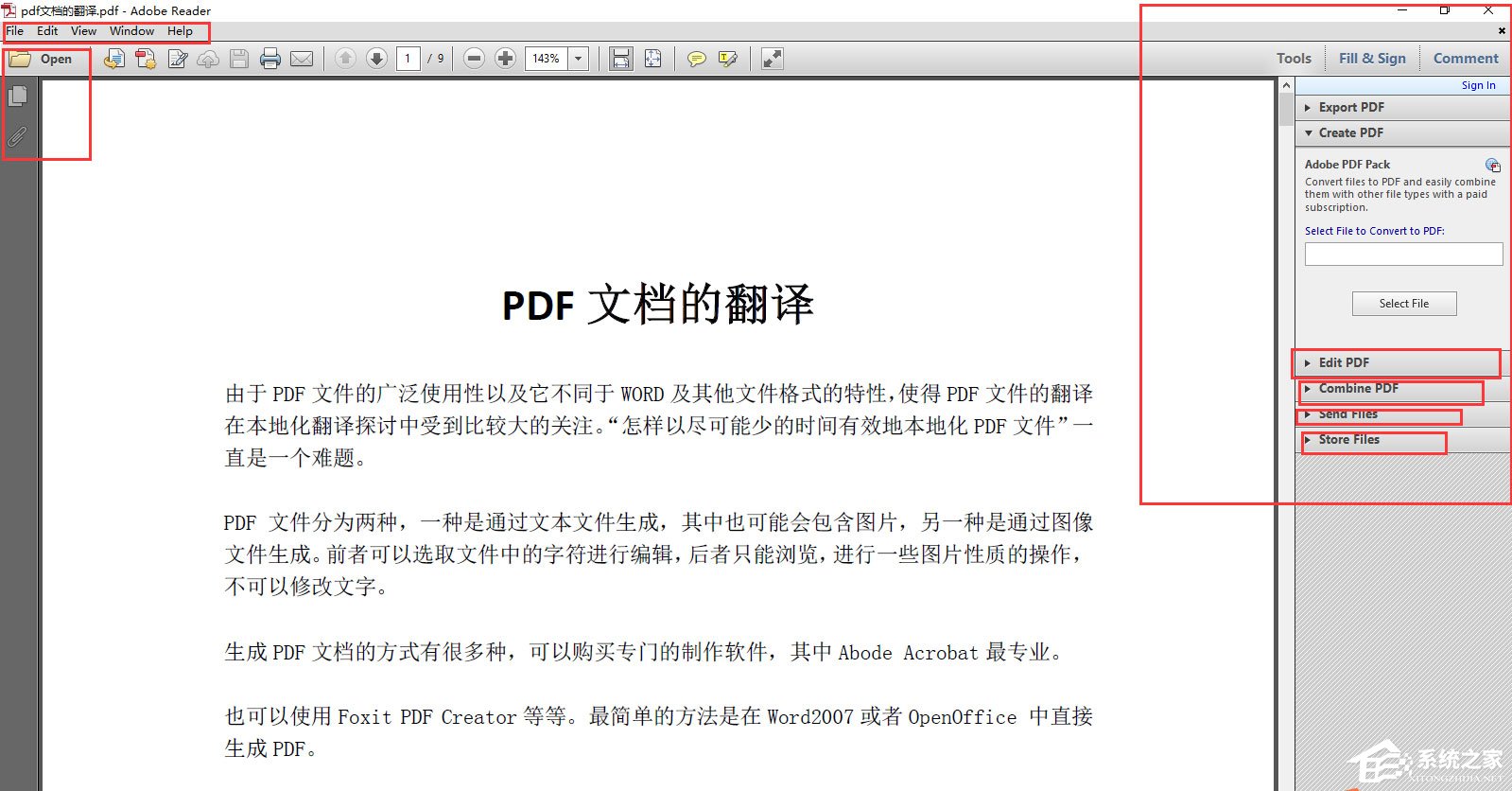
2、我们在Adobe Reader XI软件界面左上角点击【file】选项,然后在下拉的菜单栏中点击【open.。。】就可以打开本地的pdf文件,点击【create pdf online】选项我们可以自己创建一个在线pdf文件;
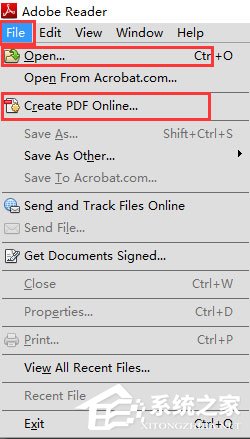
3、我们在Adobe Reader XI软件界面点击【Fill&Sign】选项,然后我们就可以对PDF文件进行一些简单的编辑,这里我们可以改变字体大小样式等;
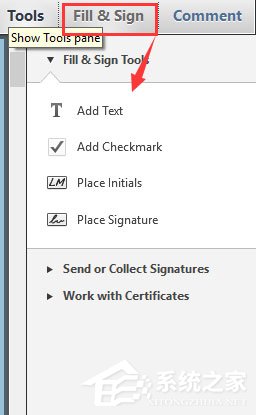
4、我们在Adobe Reader XI软件界面点击【comment】选项可以对打开的PDF文件添加一些备注,如果你在看PDF文件是想要添加一些注释就可以点击该选项来进行操作。

常见问题
一、如何将Adobe reader xi设置成中文?
1、首先我们需要先打开安装好的Adobe Reader XI软件,打开后我们进入到软件的主界面,我们点击界面上方的【edit】选项,然后在弹出的菜单选项中再点击【 preference】选项进入下一步;
2、我们就进入到preference界面,如下图所示,我们在界面的左侧找到并点击【language】选项,然后在界面右侧的Application Language选项中找到【same as the operating system】选项并点击选中。选择完成后我们点击界面下方的“OK”就可以关闭该界面,接下来我们推出软件重启后打开软件就可以了。
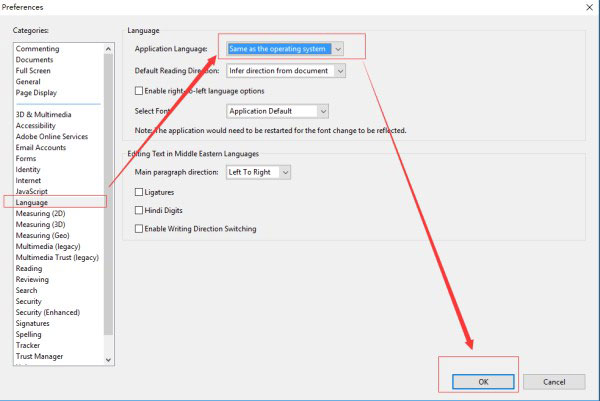
二、Adobe Reader Xi怎么合并pdf文件?
1、我们打开adobe Reader Xi软件,然后在软件界面的左上角点击“创建”选项,在出现的菜单栏中点击“将文件合并为单个PDF”选项,进入下一步;

2、接下来进入到下图中的界面,我们点击界面中的“将文件合并为PDF”选项,点击后我们就可以打开合并的窗口;
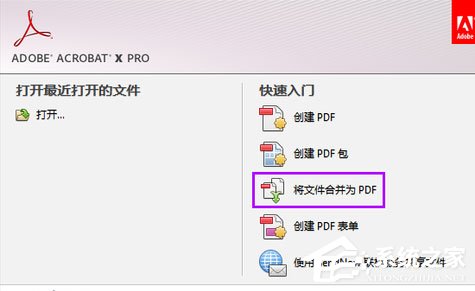
3、进入到合并文件界面,我们点击界面下方的添加文件选项,然后可以发现有下拉的菜单栏,我们可以选择添加文件或者添加文件夹;

4、接下来我们就可以进入到添加文件或者添加文件夹的页面,我们需要选中要合并的PDF文件,全部选中后我们点击界面下方的打开将PDF文件添加到软件中;
5、接下来我们就可以将添加到软件中的PDF文件进行合并了,如下图所示我们可以先天正文件的位置,调整完成后我们点击界面下方的合并文件就可以合并PDF文件了,操作很方便,有需要的小伙伴赶紧来下载体验吧。
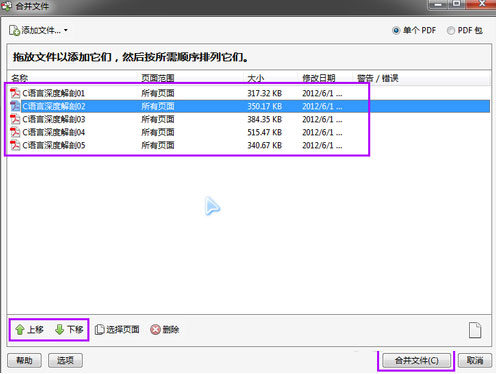
三、怎么关闭Adobe Reader XI的自动更新功能?
首先我们打开安装好adobe Reader Xi软件,然后打开一个PDF文件,打开后我们点击软件界面上方的“编辑”选项,然后在下拉的菜单栏中再点击“首选项”,点击后我们就可以进入到下图中的界面,我们找到更新程序点击后在界面右侧就可以看到有检查更新的选项,我们按照自己的需要进行设置,完成后点击确定就可以保存了。

更新日志
1、修正了其它bug。
2、优化了软件的兼容性。

2019-09-05

2012-05-21

2019-11-07

2021-12-13

2022-03-24

2019-03-28

2014-06-27

2019-09-04

火绒安全软件官方最新版是一款非常受欢迎的病毒防御工具,该软件拥有多层次的安全防御体系,并且还拥有杀毒、防黑客、反流氓软件等多种安全功能,同时也没有任何具有广告推广性质的弹窗和捆绑,...

水印云是简单好用的水印处理软件,为用户提供了便捷的水印添加、编辑和去除功能。水印云不仅能批量处理图片,还支持自定义水印样式,让用户的图片更具个性化。软件界面简洁直观,操作起来非常简...

爱剪辑是一款简单易用的视频编辑软件,专为普通用户设计。爱剪辑提供了丰富的剪辑工具,让用户能够轻松剪辑、合并和裁剪视频。该软件支持多种视频格式导入,可添加字幕、音乐、滤镜等效果,让视...

Adobe Illustrator 2024 (简称AI)是一款专业的矢量图形设计软件,该软件提供了丰富的设计工具和强大的功能,可以帮助用户轻松创建出精确、高质量的矢量图形作品。无论是标志、图标、绘图、版...

Adobe Photoshop 2024简称PS2024,是一款专业图像处理软件及照片和设计软件,不仅延续了经典的图像处理和图片设计功能,还加入了新的特性和工具,为用户提供了更加丰富多样的选择,无论是专业人...

剪映专业版是功能强大且实用的视频编辑软件,给用户提供各种的剪辑工具,支持高清视频导入和导出,轻松实现精准剪辑和高效工作流程。剪映专业版内置多轨道编辑、音频调整、色彩校正、字幕添加等...
发表评论
共0条
评论就这些咯,让大家也知道你的独特见解
立即评论以上留言仅代表用户个人观点,不代表系统之家立场